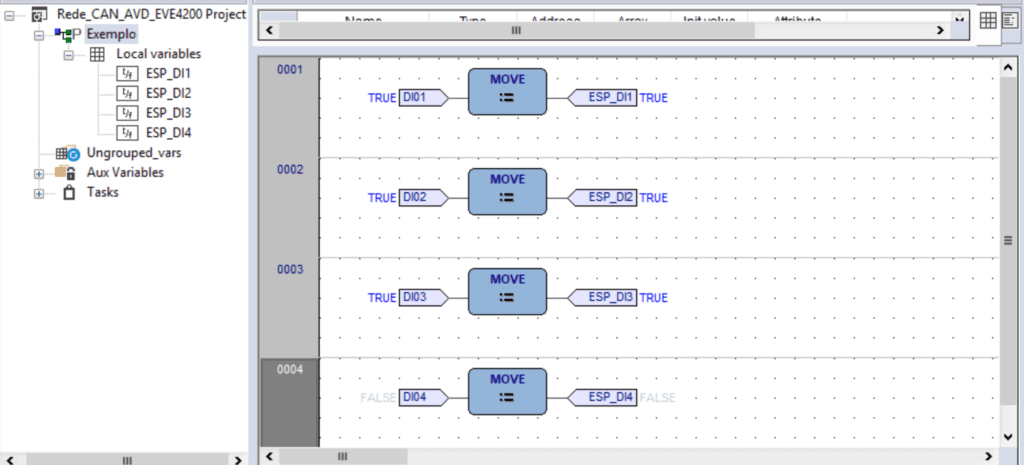Rede CAN
O CAN Bus (ou Barramento Controller Area Network) foi desenvolvido pela empresa alemã Robert BOSCH e disponibilizado em meados dos anos 80. Sua aplicação inicial foi realizada em ônibus e caminhões. Atualmente, é utilizado na indústria, em veículos automotivos, navios e tratores, entre outros.
Conceituação BÁSICA
O CAN é um protocolo de comunicação serial síncrono. O sincronismo entre os módulos conectados a rede é feito em relação ao início de cada mensagem lançada ao barramento (evento que ocorre em intervalos de tempo conhecidos e regulares). Trabalha baseado no conceito multi-mestre, onde todos os módulos podem se tornar mestre em determinado momento e escravo em outro, além de suas mensagens serem enviadas em regime multicast, caracterizado pelo envio de toda e qualquer mensagem para todos os módulos existentes na rede. A baixo tem-se um diagrama de uma rede CAN.
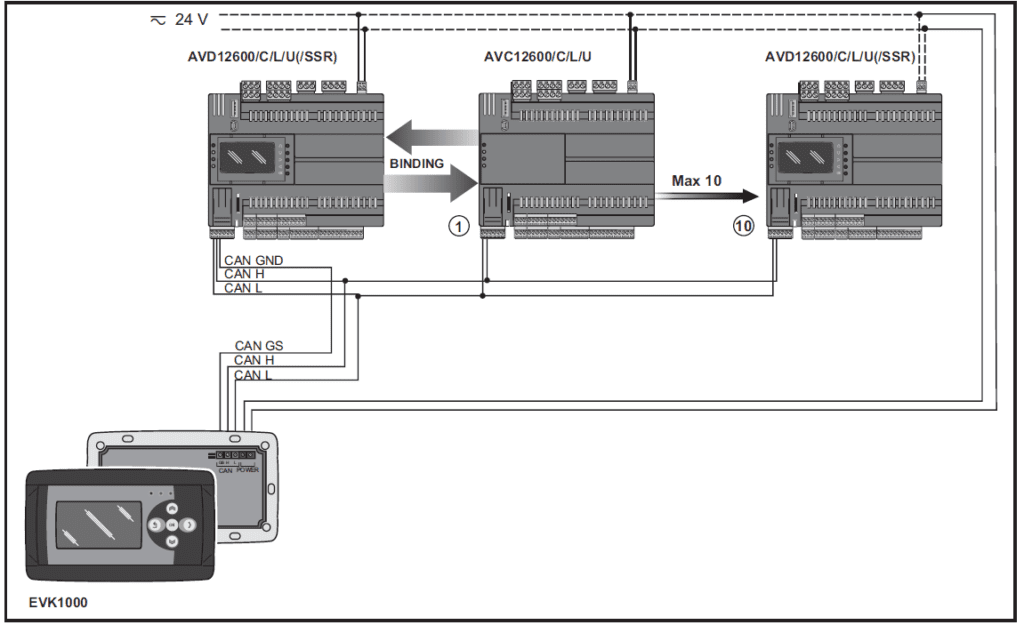
Figura 1: CAN Expansion Bus connection (Rede) usando o FREE Advanced.
Fonte: Manual Free Advance User Guide.
Neste tutorial iremos fazer um simples projeto usando o AVD 12600 e a EVE 4200, como o diagrama a seguir.
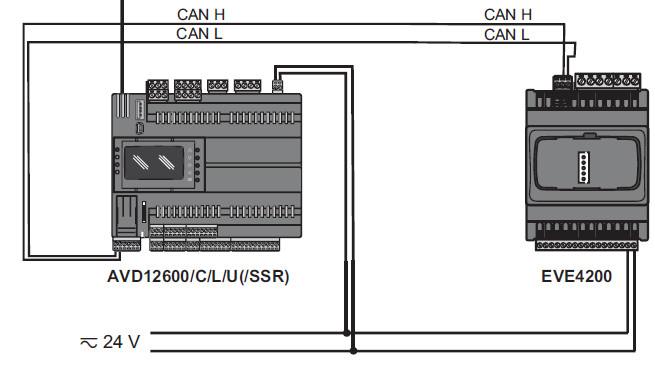
Figura 2: CAN Expansion Bus connection (Rede) usando o FREE Advanced e EVE4200.
Vamos agora, criar um projeto através do Free Studio Connection passo-a-passo.
- Abrir o Connection Free Studio, configurar a rede CanOpen;
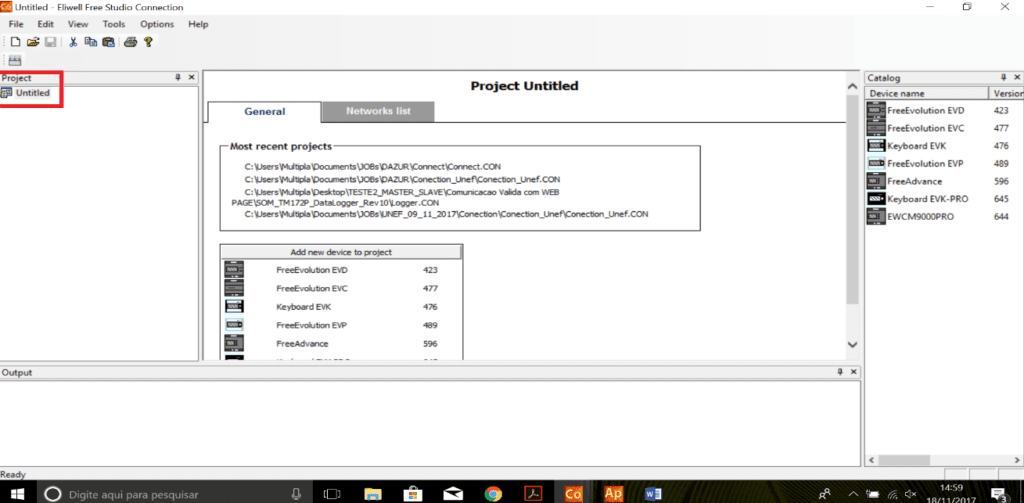
- Clique com o botão direito sobre o nome “untitled” à ADD à Selecione FreeAdvance no catálogo e clique em Select. Salve o projeto com o nome de sua preferência, exemplo: Tutorial_REDE_CAN_AVD_EVE;
- Antes de adicionar a expansão EVE 4200 é preciso criar um projeto no “Free Studio Application”. Então, selecione com o botão direito o ícone “PLC” à “Open with Application” à será solicitado um nome para o projeto applications, exemplo: REDE_CAN_AVD_EVE4200;
- Insira os I/Os que serão linkados com a expansão, em Resources à I/O Mapping à field como a figura a seguir;
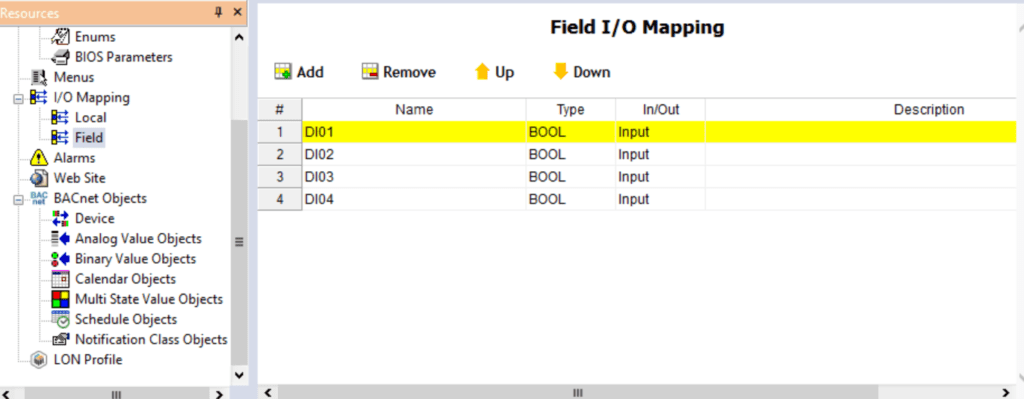
- Em Project, crie um programa com o nome Exemplo, o qual irá mapear as entradas da expansão com uma variável local do advanced só para aferir os resultados;
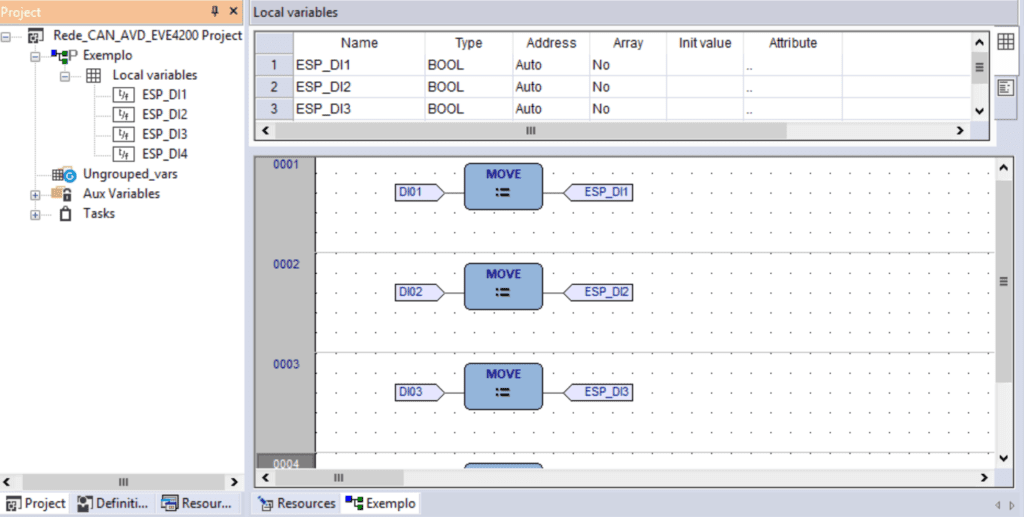
- Feito isso, compile o Free Studio Application e retorne ao Free Studio Connection, compile-o para que as configurações de ambos os projetos sejam linkadas;
- Selecione ícone “CANopen” e configure da seguinte forma:
- Mode à Master (for field),
- Baud Rate à 500Kb/s
- Master settings à (Node Id à 125, Heartbeat time (ms) à 0, sync COBID à128, Sync Cyde (ms) à 0).
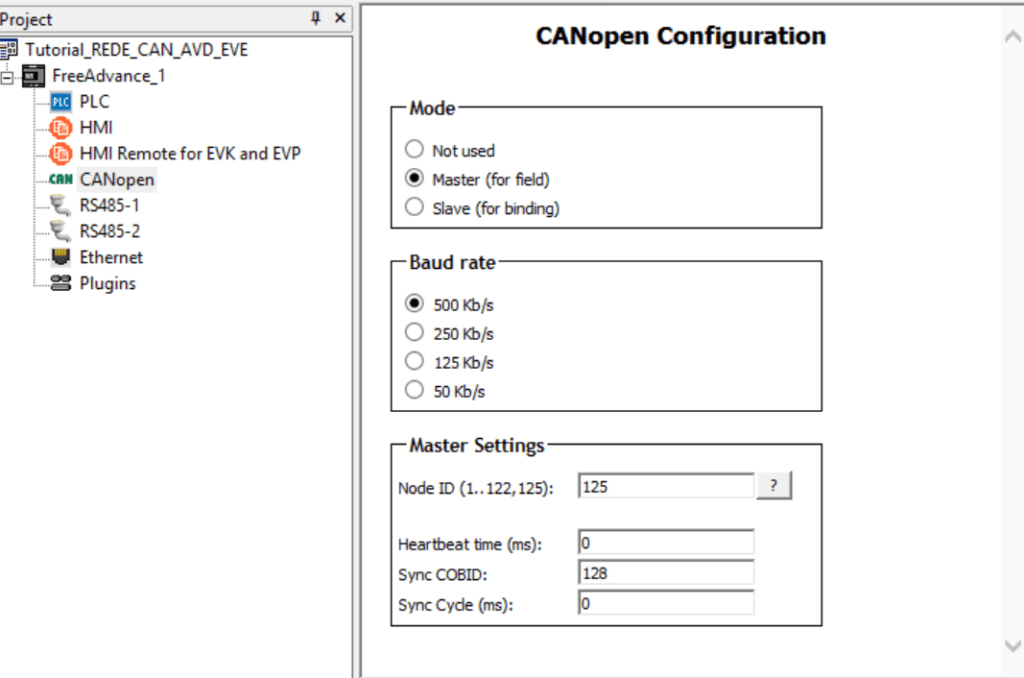
- Para adicionar uma expansão EVE 4200 na rede CAN, clique em CANopen com o botão direito à ADD à Selecione “Expansion EVE 4200” e clique em” Select”;
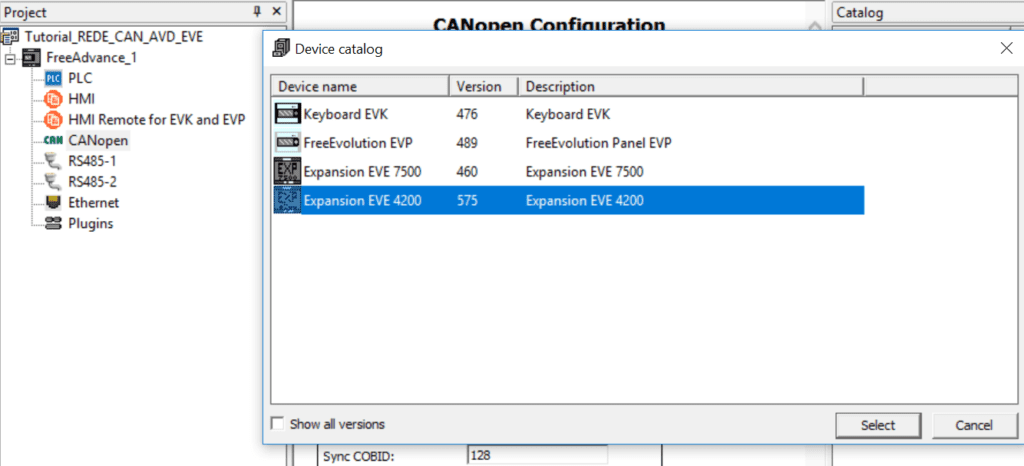
- Configurando o endereçamento do módulo: selecione a Expansão à em general à “Network Settings” à”Node Number” (digite um número de 1 à 122), este será o endereço da remota na rede “CANopen”;
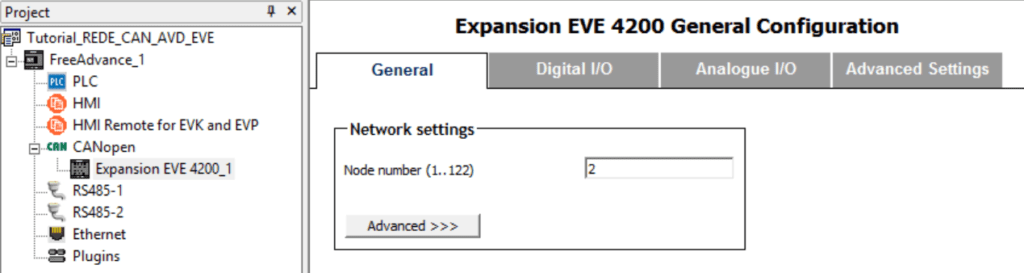
- Em seguida, vamos configurar os I/Os na expansão;
- Selecione a expansão que deseja configurar à Digital I/O à Digital Inputs à PLC Var à Clique na seta e selecione a variável que deseja atribuir a cada entrada e saída da EVE 4200;
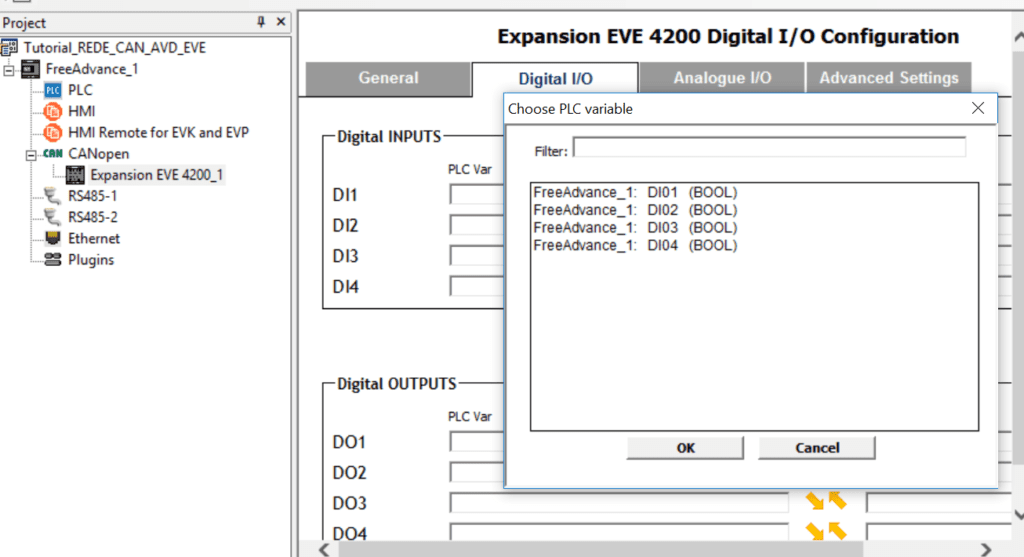
- As variáveis cridas no “Free Advance” foram atribuídas as entradas da expansão EVE 4200;
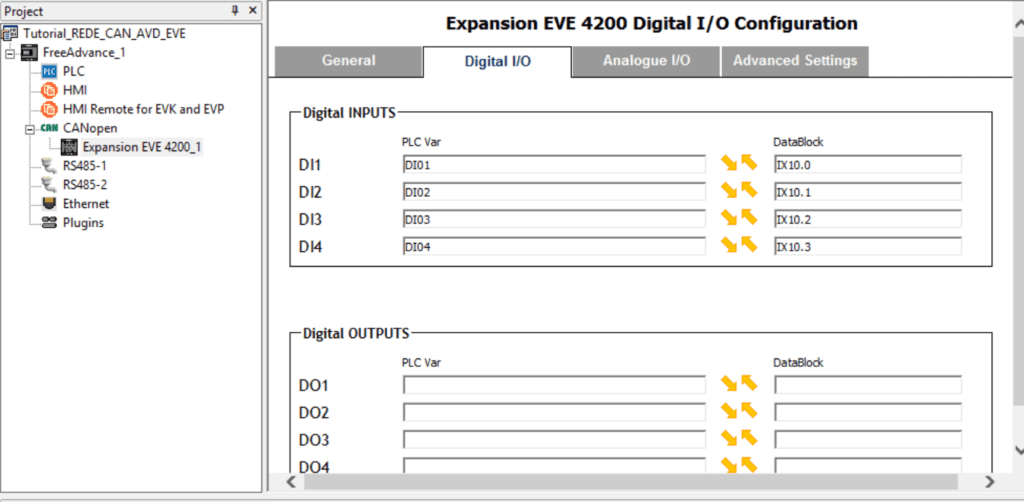
- Compile novamente o “Free Studio Connection”;
- Selecione Tools à “Open With Device”;
- Em “Free Device”, clique no ícone “Connects to The Target”;
- Se conectou corretamente, clique no ícone “Download All”.
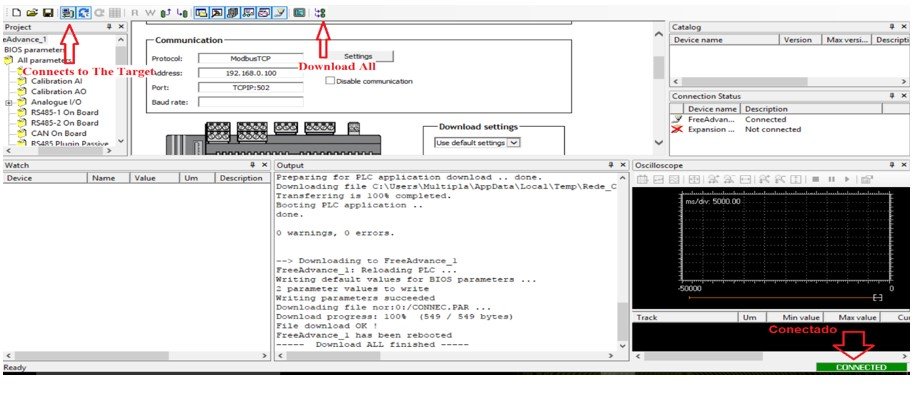
- Nota: Não é necessário fazer nada no dispositivo expansão, somente configurar os dip switches de endereço;
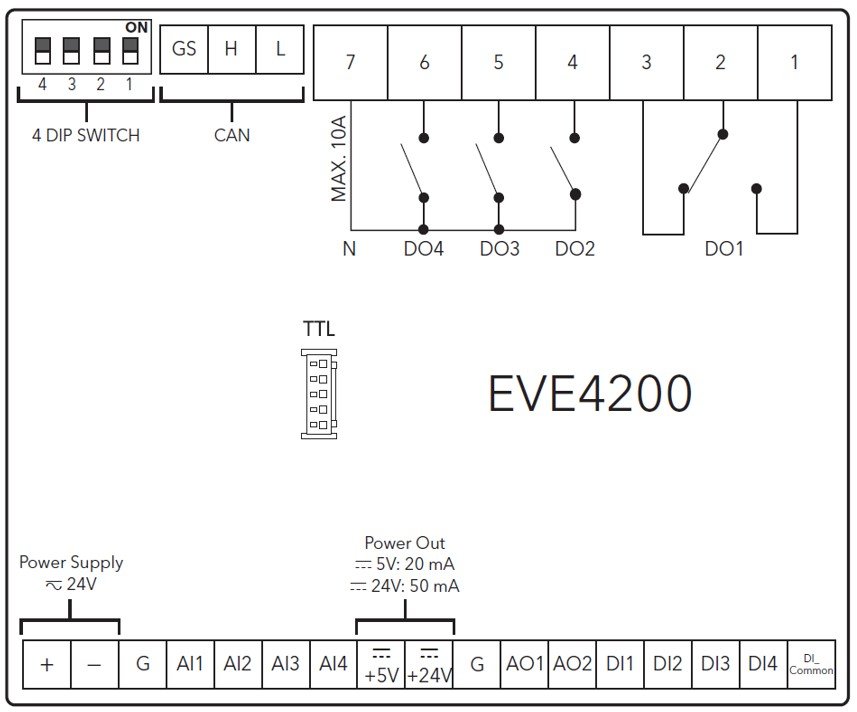
- Configurando o “dip Switch” de endereço no dispositivo EVE 4200. Lembrando que o “dip Switch” tem 4 bits, sendo 1° e 2° são os bits low (menos significativos) e 3° e 4° são os high bits (mais significativos).
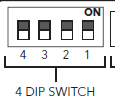
- Se no passo 9, foi digitado o endereço 2. O “dip Switch” deve ficar da seguinte forma: o dip 1 deve ser “ON” e dip 2 deve ser “OFF”, combinação binária de endereço 1 somada ao endereço interno da expansão, por padrão “1”, formando assim o endereço “2”;
- Os dips 3 e 4 devem estar em “ON” para terminação;
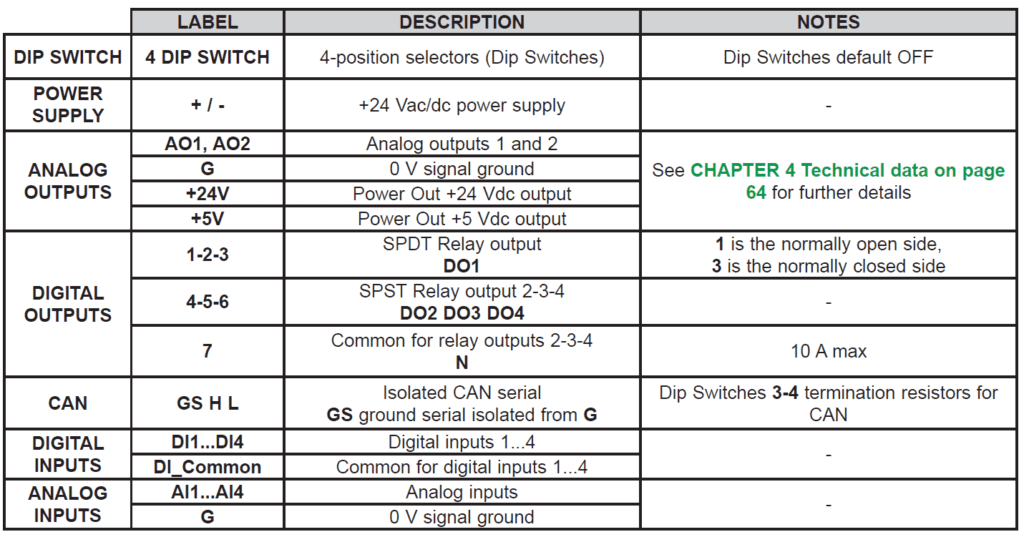
- Após finalizar o download, deve desligar e ligar a CPU e o módulo de expansão;
- Resultado final, usando “live debug mode” no “Free Studio Application” para ilustrar os resultados.